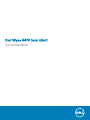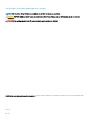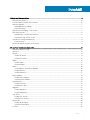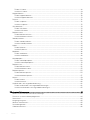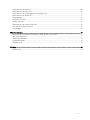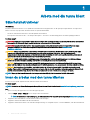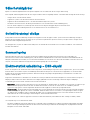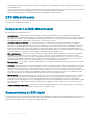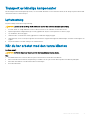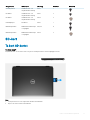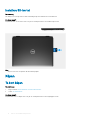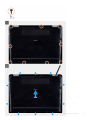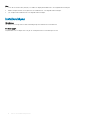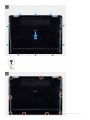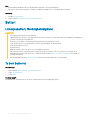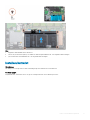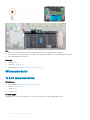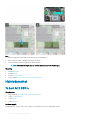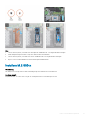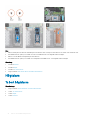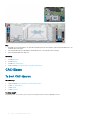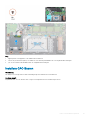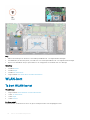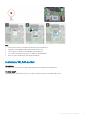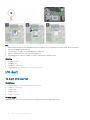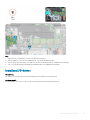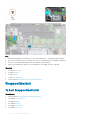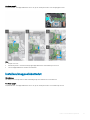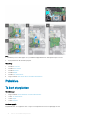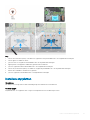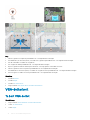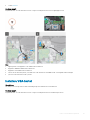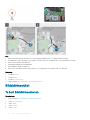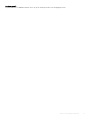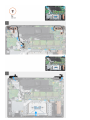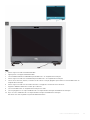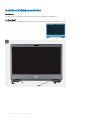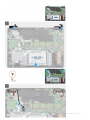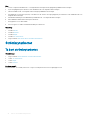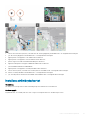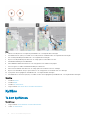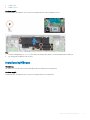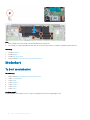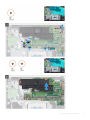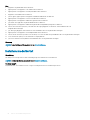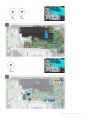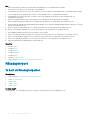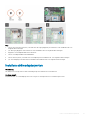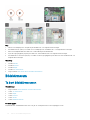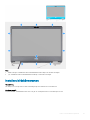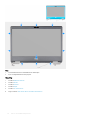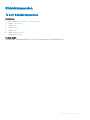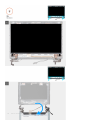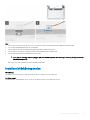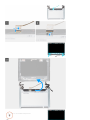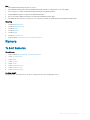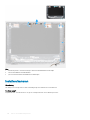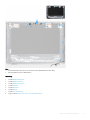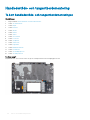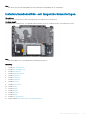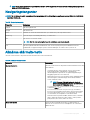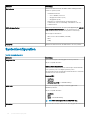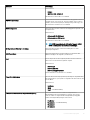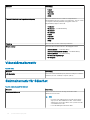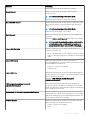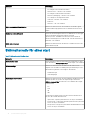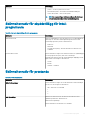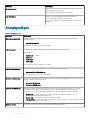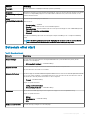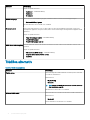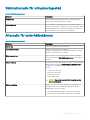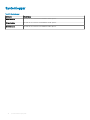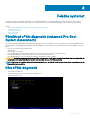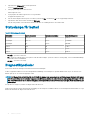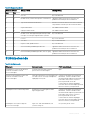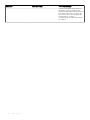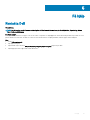Dell Wyse 5470 tunn klient
Servicehandbok

Anmärkningar, försiktighetsbeaktanden och varningar
OBS: OBS innehåller viktig information som hjälper dig att få ut det mesta av produkten.
VIKTIGT!: VIKTIGT! Indikerar risk för skada på maskinvaran eller förlust av data, samt ger information om hur du undviker
problemet.
VARNING: En varning signalerar risk för egendomsskada, personskada eller dödsfall.
© 2019 Dell Inc. eller dess dotterbolag. Med ensamrätt. Dell, EMC och andra varumärken är varumärken som tillhör Dell Inc. eller dess dotterbolag. Andra
varumärken kan vara varumärken som tillhör respektive ägare.
2019 - 08
Rev. A00

Innehåll
1 Arbeta med din tunna klient............................................................................................................................6
Säkerhetsinstruktioner...................................................................................................................................................... 6
Innan du arbetar med den tunna klienten........................................................................................................................6
Säkerhetsåtgärder..............................................................................................................................................................7
Strömförbrukning i viloläge..........................................................................................................................................7
Sammanfogning............................................................................................................................................................7
Elektrostatisk urladdning – ESD-skydd........................................................................................................................... 7
ESD-fältservicesats............................................................................................................................................................8
Komponenter i en ESD-fältservicesats......................................................................................................................8
Sammanfattning av ESD-skydd................................................................................................................................. 8
Transport av känsliga komponenter.................................................................................................................................9
Lyftutrustning............................................................................................................................................................... 9
När du har arbetat med den tunna klienten....................................................................................................................9
2 Ta bort och installera komponenter...............................................................................................................10
Rekommenderade verktyg.............................................................................................................................................. 10
Skruvlista........................................................................................................................................................................... 10
SD-kort............................................................................................................................................................................... 11
Ta bort SD-kortet........................................................................................................................................................ 11
Installera SD-kortet.....................................................................................................................................................12
Kåpan................................................................................................................................................................................. 12
Ta bort kåpan...............................................................................................................................................................12
Installera kåpan............................................................................................................................................................14
Batteri.................................................................................................................................................................................16
Litiumjonbatteri, försiktighetsåtgärder..................................................................................................................... 16
Ta bort batteriet..........................................................................................................................................................16
Installera batteriet....................................................................................................................................................... 17
Minnesmoduler..................................................................................................................................................................18
Ta bort minnesmodulen..............................................................................................................................................18
Installera minnesmodulen...........................................................................................................................................19
Halvledarenhet................................................................................................................................................................. 20
Ta bort M.2 SSD:n..................................................................................................................................................... 20
Installera M.2 SSD:n................................................................................................................................................... 21
Högtalare...........................................................................................................................................................................22
Ta bort högtalarna......................................................................................................................................................22
Installera högtalarna...................................................................................................................................................23
CAC-läsare........................................................................................................................................................................ 24
Ta bort CAC-läsaren...................................................................................................................................................24
Installera CAC-läsaren............................................................................................................................................... 25
WLAN-kort....................................................................................................................................................................... 26
Ta bort WLAN-kortet.................................................................................................................................................26
Installera WLAN-kortet..............................................................................................................................................27
I/O-kort.............................................................................................................................................................................28
Innehåll
3

Ta bort I/O-kortet...................................................................................................................................................... 28
Installera I/O-kortet................................................................................................................................................... 29
Knappcellsbatteri..............................................................................................................................................................30
Ta bort knappcellsbatteriet....................................................................................................................................... 30
Installera knappcellsbatteriet.....................................................................................................................................31
Pekskiva............................................................................................................................................................................ 32
Ta bort styrplattan..................................................................................................................................................... 32
Installera styrplattan.................................................................................................................................................. 33
VGA-dotterkort................................................................................................................................................................ 34
Ta bort VGA-kortet....................................................................................................................................................34
Installera VGA-kortet.................................................................................................................................................35
Bildskärmsenhet...............................................................................................................................................................36
Ta bort bildskärmsenheten........................................................................................................................................36
Installera bildskärmsenheten.....................................................................................................................................40
Strömbrytarkortet............................................................................................................................................................42
Ta bort strömbrytarkortet......................................................................................................................................... 42
Installera strömbrytarkortet...................................................................................................................................... 43
Kyläns.............................................................................................................................................................................. 44
Ta bort kylänsen.......................................................................................................................................................44
Installera kylänsen....................................................................................................................................................45
Moderkort.........................................................................................................................................................................46
Ta bort moderkortet.................................................................................................................................................. 46
Installera moderkortet................................................................................................................................................48
Nätadapterport................................................................................................................................................................ 50
Ta bort strömadapterporten..................................................................................................................................... 50
Installera strömadapterporten................................................................................................................................... 51
Bildskärmsram.................................................................................................................................................................. 52
Ta bort bildskärmsramen...........................................................................................................................................52
Installera bildskärmsramen........................................................................................................................................53
Bildskärmspanelen........................................................................................................................................................... 55
Ta bort bildskärmspanelen........................................................................................................................................ 55
Installera bildskärmspanelen......................................................................................................................................57
Kamera.............................................................................................................................................................................. 59
Ta bort kameran......................................................................................................................................................... 59
Installera kameran......................................................................................................................................................60
Handledsstöds- och tangentbordsmontering...............................................................................................................62
Ta bort handledsstöds- och tangentbordsmonteringen........................................................................................62
Installera handledsstöds- och tangentbordsmonteringen.....................................................................................63
3 Systeminstallationsprogram.........................................................................................................................64
Åtkomst till den tunna klientens BIOS-inställningar.....................................................................................................64
Översikt av systeminstallationsprogrammet.................................................................................................................64
Startsekvens.....................................................................................................................................................................64
Navigeringstangenter......................................................................................................................................................65
Allmänna skärmalternativ................................................................................................................................................65
Systemkonguration........................................................................................................................................................66
Videoskärmalternativ.......................................................................................................................................................68
4
Innehåll

Skärmalternativ för Säkerhet......................................................................................................................................... 68
Skärmalternativ för säker start.......................................................................................................................................70
Skärmalternativ för skyddstillägg för Intel-programvara..............................................................................................71
Skärmalternativ för prestanda.........................................................................................................................................71
Energisparlägen................................................................................................................................................................ 72
Beteende efter start........................................................................................................................................................ 73
Trådlösa alternativ............................................................................................................................................................ 74
Skärmalternativ för virtualiseringsstöd..........................................................................................................................75
Alternativ för underhållsskärmen................................................................................................................................... 75
Systemloggar....................................................................................................................................................................76
4 Felsöka systemet......................................................................................................................................... 77
Förbättrad ePSA-diagnostik (enhanced Pre-Boot System Assessment)................................................................. 77
Köra ePSA-diagnostik...................................................................................................................................................... 77
Statuslampa för batteri....................................................................................................................................................78
Diagnostiklysdioder.......................................................................................................................................................... 78
Strömbeteende.................................................................................................................................................................79
5 Få hjälp.........................................................................................................................................................81
Kontakta Dell..................................................................................................................................................................... 81
Innehåll
5

Arbeta med din tunna klient
Säkerhetsinstruktioner
Förutsättning
Följ dessa säkerhetsföreskrifter för att skydda den tunna klienten från möjliga skador och din egen personliga säkerhet. Om inget annat
nämns förutsätter varje procedur i detta dokument att följande tillstånd råder:
• Du har läst säkerhetsinformationen som medföljde den tunna klienten.
• En komponent kan ersättas eller – om du köper den separat – monteras i omvänd ordning jämfört med borttagningsproceduren.
Om denna uppgift
VARNING: Koppla bort alla strömkällor innan du öppnar kåpan eller panelerna på den tunna klienten. När du är klar med arbetet i
datorn sätter du tillbaka alla kåpor, paneler och skruvar innan du ansluter till strömkällan.
VARNING: Innan du utför något arbete i den tunna klienten ska du läsa säkerhetsinformationen som medföljde den tunna
klienten. Information om bästa säkerhetspraxis nns på hemsidan om föreskriftsefterlevnad: www.Dell.com/
regulatory_compliance.
VIKTIGT!: Många reparationer ska endast utföras av certierade servicetekniker. Du bör endast utföra felsökning och enkla
reparationer som godkänts i produktdokumentationen eller enligt anvisningar från online- eller telefontjänsten och
supportteamet. Skada som orsakas av servicetekniker som inte är behöriga att utföra service på Dell-produkter, täcks inte av
garantin. Läs och följ de säkerhetsanvisningar som medföljde produkten.
VIKTIGT!: Undvik elektrostatiska urladdningar genom att jorda dig själv. Använd ett antistatarmband eller vidrör med jämna
mellanrum en omålad metallyta samtidigt som du vidrör en kontakt på den tunna klientens baksida.
VIKTIGT!: Hantera komponenter och kort varsamt. Rör inte komponenterna eller kontakterna på ett kort. Håll ett kort i dess
kanter eller med hjälp av dess metallmonteringskonsol. Håll alltid komponenten, t.ex. en processor, i kanterna och aldrig i stiften.
VIKTIGT!: Dra i kontakten eller dragiken, inte i själva kabeln, när du kopplar loss en kabel. Vissa kablar har kontakter med
låsikar. Tryck i så fall in låsikarna innan du kopplar ur kabeln. När du drar isär kontaktdon håller du dem korrekt riktade för att
undvika att kontaktstiften böjs. Se även till att båda kontakterna är korrekt inriktade innan du kopplar in kabeln.
OBS: Färgen på den tunna klienten och vissa komponenter kan skilja sig från de som visas i det här dokumentet.
Innan du arbetar med den tunna klienten
Du måste utföra följande åtgärder innan du arbetar med den tunna klienten:
Om denna uppgift
OBS
: Information om bästa säkerhetspraxis nns på hemsidan om föreskriftsefterlevnad: www.Dell.com/regulatory_compliance.
Steg
1 Spara och stäng alla öppna ler och avsluta alla öppna program.
2 Klicka på Start > av/på > Stäng av för att stänga av den tunna klienten.
OBS
: För instruktioner om nedstängning, se dokumentationen för respektive operativsystem på www.Dell.com/support.
3 Koppla bort den tunna klienten och alla anslutna enheter från eluttagen.
4 Koppla bort alla nätverkskablar från den tunna klienten.
5 Koppla bort alla anslutna enheter och all ansluten kringutrustning, t.ex. tangentbord, mus och extern bildskärm, från den tunna klienten.
1
6 Arbeta med din tunna klient

Säkerhetsåtgärder
Kapitlet om säkerhetsåtgärder beskriver de primära åtgärder som ska vidtas innan du utför någon demontering.
Iaktta följande säkerhetsåtgärder innan du utför någon installation eller fel-/åtgärdsprocedurer som innebär demontering eller återmontering:
• Stäng av datorn och alla anslutna enheter.
• Koppla bort systemet och alla anslutna enheter från nätströmmen.
• Koppla bort alla nätverkskablar, telefon- och telekommunikationslinjer från systemet.
• Använd en ESD-fältservicesats vid arbete på tunna klienter för att undvika elektrostatisk urladdning (ESD).
• Efter att du har avlägsnat en systemkomponent ska du vara försiktig när du lägger den på en antistatisk matta.
• Använd skor med icke-ledande gummisulor för att minska risken för att få en elektrisk stöt.
Strömförbrukning i viloläge
Dells produkter med strömförbrukning i viloläge måste kopplas bort innan du öppnar väskan. System med strömförbrukning i viloläge är
igång när de är avstängda. Den inre strömmen gör att systemet kan fjärraktiveras (aktiveras vid LAN) och fjärrförsättas i viloläge och har
andra avancerade energihanteringsfunktioner.
Om du kopplar bort, trycker och håller ned strömbrytaren i 15 sekunder bör kvarvarande ström i moderkortet laddas ur. Ta bort batteriet
från den tunna klienten.
Sammanfogning
Sammanfogning är en metod för att ansluta två eller era jordledare till samma elektriska potential. Detta görs med hjälp av en
fältservicesats för elektrostatisk urladdning (ESD). När du ansluter en bindtråd bör du se till att den är ansluten till obehandlad metall och
aldrig till en målad eller icke-metallisk yta. Det antistatiska armbandet ska vara säkrat och i full kontakt med huden och du bör ta bort alla
smycken, t.ex. klockor, armband och ringar, innan du sammanfogar dig själv och utrustningen.
Elektrostatisk urladdning – ESD-skydd
ESD är en viktig faktor när du hanterar elektroniska komponenter, särskilt känsliga komponenter såsom expansionskort, processorer, DIMM-
minnesmoduler och moderkort. Mycket små laddningar kan skada kretsarna på sätt som kanske inte är uppenbara, t.ex. återkommande
problem eller en förkortad livslängd för produkten. Branschen främjar krav på lägre energiförbrukning och ökad densitet och då är ESD-
skydd ett växande problem.
På grund av ökad densitet hos halvledare som används i de senaste produkterna från Dell är känsligheten för statiska skador nu högre än i
tidigare produkter från Dell. Av detta skäl kanske vissa tidigare godkända metoder för hantering av delar inte längre är tillämpliga.
Två erkända typer av ESD-skador är katastrofala och återkommande fel.
• Katastrofala – katastroel utgör cirka 20 procent av ESD-relaterade fel. Skadan medför en omedelbar och total förlust av funktioner på
enheten. Ett exempel på ett katastrofalt fel är en DIMM-minnesmodul som har fått en statisk chock och omedelbart genererar
symptomet ”inget självtest vid start/ingen bild” tillsammans med en pipkod för saknat eller ej fungerande minne.
• Återkommande – Återkommande fel utgör cirka 80 procent av ESD-relaterade fel. Den höga frekvensen av återkommande fel innebär
att när skador uppstår upptäcks de ofta inte omedelbart. DIMM-modulen tar emot en statisk stöt, men spårningen är bara försvagad
och uppvisar inte omedelbart symptom relaterade till skadan. Det försvagade spårningen kan ta veckor eller månader att smälta och
under tiden kan det orsaka försämring av minnesintegritet, återkommande minnesfel etc.
Den typ av skada som är svårare att upptäcka och felsöka är den återkommande (även kallad latent eller ”walking wounded”) skadan.
Utför följande steg för att förhindra ESD-skada:
• Använd ett trådbundet antistatiskt armband som är ordentligt jordat. Användningen av trådlösa antistatiska armband tillåts inte längre
eftersom de inte ger tillräckligt skydd. Om du vidrör chassit före hantering av delar kan inte tillräckligt ESD-skydd på delar med ökad
känslighet för ESD-skador säkerställas.
Arbeta med din tunna klient
7

• Hantera alla ESD-känsliga komponenter i ett område som är skyddat mot statisk elektricitet. Använd om möjligt antistatiska golvmattor
och arbetsbänksmattor.
• Ta inte ut en komponent som är känslig för statisk elektricitet från sin förpackning förrän du är redo att installera komponenten. Innan du
packar upp den antistatiska förpackningen bör du se till att statisk elektricitet laddas ur från kroppen.
• Placera en känslig komponent i en antistatisk behållare eller förpackning innan den transporteras.
ESD-fältservicesats
Den oövervakade fältservicesatsen är den vanligaste servicesatsen. Varje fältservicesats innehåller tre huvudkomponenter: antistatisk
matta, antistatiskt armband och bindtråd.
Komponenter i en ESD-fältservicesats
Komponenterna i en ESD-fältservicesats är:
• Antistatisk matta – Den antistatiska mattan är avledande och delar kan placeras på den vid serviceåtgärder. När du använder en
antistatisk matta ska det antistatiska armbandet sitta ordentligt och bindtråden ska vara ansluten till mattan och till någon omålad metall
på systemet som underhålls. När reservdelarna har installerats korrekt kan de tas bort från ESD-väskan och placeras direkt på mattan.
ESD-känsliga produkter är säkra i handen, på ESD-mattan, i systemet eller i en väska.
• Antistatiskt armband och bindtråd – Det antistatiska armbandet och bindtråden kan vara direkt anslutna mellan din handled och
någon omålad metall på maskinvaran – om ESD-mattan inte behövs – eller anslutna till den antistatiska mattan för att skydda
maskinvara som är tillfälligt placerad på mattan. Den fysiska anslutningen för det antistatiska armbandet och bindtråden mellan huden,
ESD-mattan och maskinvaran kallas för sammanfogning. Använd endast fältservicesatser med ett antistatiskt armband, matta och
bindtråd. Använd aldrig trådlösa antistatiska armband. Kom alltid ihåg att den inre delen av ett antistatiskt armband kan skadas vid
normalt slitage och måste kontrolleras regelbundet med en antistatisk armbandstestare för att undvika oavsiktlig ESD-maskinvaruskada.
Du rekommenderas att testa det antistatiska armbandet och bindtråden minst en gång per vecka.
• ESD-armbandstestare – Kablarna inne i ett ESD-armband kan skadas med tiden. När du använder en oövervakad sats är det bra att
regelbundet testa armbandet före varje servicebesök och minst en gång per vecka. En armbandstestare är det bästa sättet att
genomföra det här testet. Om du inte har någon egen armbandstestare kan du fråga ditt lokala kontor om de har en. Om du vill utföra
testet ansluter du armbandets bindtråd till testaren medan det sitter runt din handled och trycker på knappen för att testa. En grön
LED-lampa tänds om testet lyckas och en röd LED-lampa lyser och ett larm ljuder om testet misslyckas.
• Isoleringselement – Det är viktigt att hålla ESD-känsliga enheter, t.ex. plastkåpor till kylänsen, borta från de interna delar som isolerar
och ofta är mycket laddade.
• Arbetsmiljö – Innan du driftsätter ESD-fältservicesatsen bör du bedöma situationen på kundens plats. Att till exempel driftsätta satsen
för servermiljö är annorlunda än för en stationär eller bärbar miljö. Servrar installeras normalt i ett rack på ett datacenter, stationära eller
bärbara enheter placeras i regel på kontorsskrivbord eller i bås. Leta alltid efter en stor öppen och plan yta som är fri från skräp och
tillräckligt stor för att driftsätta ESD-satsen, med extra utrymme för den typ av system som ska repareras. Arbetsytan ska också vara fri
från isolering som kan orsaka en elektrostatisk urladdning. På arbetsområdet ska isolering, såsom Styrofoam och andra plaster, alltid
yttas minst 30 centimeter bort från känsliga delar innan du fysiskt hanterar maskinvarukomponenter
• ESD-förpackning – Alla ESD-känsliga enheter måste skickas och tas emot i antistatiska förpackningar. Antistatiska väskor i metall är att
föredra. Du bör dock alltid returnera en skadad del med samma ESD-väska och förpackning som den nya delen levererades i. ESD-
väskan ska förslutas och tejpas igen och allt skumförpackningsmaterial ska användas i originalförpackningen som den nya delen
levererades i. ESD-känsliga enheter bör tas ur förpackningen endast vid en ESD-skyddad arbetsyta och delar ska aldrig placeras ovanpå
ESD-väskan eftersom endast insidan av väskan är skyddande. Placera alltid delar i handen, på ESD-mattan, i systemet eller inuti en
antistatisk väska.
• Transport av känsliga komponenter – När du transporterar ESD-känsliga komponenter, som reservdelar eller delar som ska returneras
till Dell, är det viktigt att placera dessa delar i antistatiska väskor för säker transport.
Sammanfattning av ESD-skydd
Vi rekommenderar att alla fältservicetekniker använder traditionella, trådbundna antistatiska armband och skyddande antistatiska mattor vid
all service av Dell-produkter. Dessutom är det mycket viktigt att tekniker håller känsliga delar borta från alla isoleringsdelar vid service och
att de använder antistatiska väskor för transport av känsliga komponenter.
8
Arbeta med din tunna klient

Transport av känsliga komponenter
När du transporterar ESD-känsliga komponenter, som reservdelar eller delar som ska returneras till Dell, är det viktigt att placera dessa delar
i antistatiska väskor för säker transport.
Lyftutrustning
Följ dessa riktlinjer när du lyfter tung utrustning:
VIKTIGT!: Lyft inte mer än ca 25 kg. Skaa alltid extra resurser eller använd en mekanisk lyftanordning.
1 Se till att du har ett stadigt balanserat fotfäste. Håll fötterna isär för en stabil bas och rikta dina tår utåt.
2 Spänn magmusklerna. Magmusklerna ger stöd åt ryggraden när du lyfter och kompenserar för lastens tyngd.
3 Lyft med benen, inte med ryggen.
4 Håll lasten nära. Ju närmare den är din ryggrad, desto mindre kraft läggs på ryggen.
5 Håll ryggen rak, oavsett om du lyfter upp eller sätter ned lasten. Lägg inte din kroppsvikt till belastningen. Undvik att vrida kroppen och
ryggen.
6 Följ samma tekniker i omvänd ordning för att ställa ned lasten.
När du har arbetat med den tunna klienten
Om denna uppgift
VIKTIGT!
: Du får inte lämna kvar lösa skruvar inuti den tunna klienten. Den kan skadas.
Steg
1 Sätt tillbaka alla skruvar och kontrollera att inga lösa skruvar nns kvar inuti den tunna klienten.
2 Anslut eventuella externa enheter, kringutrustning och kablar som du tog bort innan arbetet på den tunna klienten påbörjades.
3 Anslut den tunna klienten och alla anslutna enheter till eluttagen.
4 Starta din tunna klient.
Arbeta med din tunna klient
9

Ta bort och installera komponenter
Rekommenderade verktyg
Procedurerna i detta dokument kan kräva att följande verktyg används:
• Phillips skruvmejslar: nr 0, nr 1 och nr 2
• Plastrits
Skruvlista
Detta avsnitt ger detaljerad information om skruvarna som nns i den tunna klienten.
Tabell 1. Skruvlista
Komponenter Sitter fast i Skruvtyp Kvantitet Skruvbilld
Kåpan Handledsstöds- och
tangentbordsmontering
M2,5x5 9
SSD-värmeplatta Handledsstöds- och
tangentbordsmontering
M2x3 1
Halvledarenhet Handledsstöds- och
tangentbordsmontering
M2x2 1
Batteri Handledsstöds- och
tangentbordsmontering
M2x3 4
CAC-läsare Handledsstöds- och
tangentbordsmontering
M2x3 4
WLAN-kort Moderkort M2x3 1
I/O-kort Handledsstöds- och
tangentbordsmontering
M2X3 2
Styrplattans fäste Handledsstöds- och
tangentbordsmontering
M2x2 3
Pekskiva Handledsstöds- och
tangentbordsmontering
M2x2 4
VGA-dotterkort Handledsstöds- och
tangentbordsmontering
M2x3 2
Kyläns Handledsstöds- och
tangentbordsmontering
och moderkort
M2x3 6
Bildskärmsenhet Handledsstöds- och
tangentbordsmontering
och moderkort
M2,5x5 6
2
10 Ta bort och installera komponenter

Komponenter Sitter fast i Skruvtyp Kvantitet Skruvbilld
Strömbrytarkort Handledsstöds- och
tangentbordsmontering
M2x3 1
Moderkort Handledsstöds- och
tangentbordsmontering
M2x3 3
Moderkort Handledsstöds- och
tangentbordsmontering
M2x2 2
Nätadapterport Moderkort M2x3 1
Bildskärmspanelen Bildskärmens bakre kåpa
och gångjärn
M2,5x5 6
Bildskärmspanelen Bildskärmens bakre kåpa
och gångjärn
M2x2 2
SD-kort
Ta bort SD-kortet
Om denna uppgift
Följande bild visar var SD-kortet sitter och ger en visuell presentation av borttagningsprocessen:
Steg
1 Tryck på SD-kortet för att frigöra det från den tunna klienten.
2 Skjut ut SD-kortet ur den tunna klienten.
Ta bort och installera komponenter
11

Installera SD-kortet
Förutsättning
Om du byter ut en komponent tar du bort bentlig komponent innan du utför installationen.
Om denna uppgift
Följande bild visar var SD-kortet sitter och ger en visuell presentation av installationsprocessen:
Steg
Skjut in SD-kortet i kortplatsen tills det klickar på plats.
Kåpan
Ta bort kåpan
Förutsättningar
1 Följ proceduren i Innan du arbetar med den tunna klienten.
2 Ta bort SD-minneskortet.
Om denna uppgift
Följande bilder visar var kåpan sitter och ger en visuell presentation av borttagningsprocessen:
12
Ta bort och installera komponenter

Ta bort och installera komponenter 13

Steg
1 Lossa de nio fästskruvarna (M2,5x5) som håller fast kåpan på handledsstöds- och tangentbordsmonteringen.
2 Bänd loss kåpan från det övre högra hörnet av handledsstöds- och tangentbordsmonteringen.
3 Lyft av kåpan från handledsstödet och tangentbordsmonteringen.
Installera kåpan
Förutsättning
Om du byter ut en komponent tar du bort bentlig komponent innan du utför installationen.
Om denna uppgift
Följande bilder visar var kåpan sitter och ger en visuell presentation av installationsprocessen:
14 Ta bort och installera komponenter

Ta bort och installera komponenter 15

Steg
1 Justera kåpan på handledsstödet och tangentbordsmonteringen och tryck kåpan på plats.
2 Dra åt de nio fästskruvarna (M2,5x5) som håller fast kåpan på handledsstöds- och tangentbordsmonteringen.
Nästa Steg
1 Installera SD-minneskortet.
2 Följ proceduren i När du har arbetat med den tunna klienten.
Batteri
Litiumjonbatteri, försiktighetsåtgärder
VIKTIGT!:
• Var försiktig vid hantering av litiumjonbatterier.
• Ladda ur batteriet så mycket som möjligt innan du tar ut det ur systemet. Det kan du göra genom att koppla bort nätadaptern ur
systemet så att det kan tömma batteriet.
• Du får inte krossa, tappa, ta sönder eller göra hål på batteriet med främmande föremål.
• Utsätt inte batteriet för höga temperaturer och ta inte isär batteripaket och battericellerna.
• Utsätt inte batteriytan för tryck.
• Böj inte batteriet.
• Använd inte någon typ av verktyg för att försöka bända loss batteriet.
• Om ett batteri fastnar i en enhet till följd av svullnad ska du inte försöka få loss det eftersom det kan vara farligt om ett
litiumjonbatteri punkteras, böjs eller krossas. I sådana fall ska du kontakta https://www.dell.com/support för att få hjälp och
ytterligare instruktioner.
• Köp alltid äkta batterier från https://www.dell.com eller auktoriserade Dell-partners och återförsäljare.
Ta bort batteriet
Förutsättningar
1 Följ proceduren i Innan du arbetar med den tunna klienten.
2 Ta bort SD-minneskortet.
3 Ta bort kåpan.
Om denna uppgift
Följande bild visar var batteriet sitter och ger en visuell presentation av borttagningsprocessen:
16
Ta bort och installera komponenter

Steg
1 Koppla bort batterikabeln från moderkortet.
2 Ta bort de fyra skruvarna (M2x3) som håller fast batteriet på handledsstöds- och tangentbordsmonteringen.
3 Lyft bort batteriet från handledsstöds- och tangentbordsmonteringen.
Installera batteriet
Förutsättning
Om du byter ut en komponent tar du bort bentlig komponent innan du utför installationen.
Om denna uppgift
Följande bild visar var batteriet sitter och ger en visuell presentation av installationsprocessen:
Ta bort och installera komponenter
17

Steg
1 Rikta in skruvhålen på äkten mot skruvhålen på handledsstöds- och tangentbordsmonteringen.
2 Sätt tillbaka de fyra skruvarna (M2x4) som håller fast batteriet på handledsstöds- och tangentbordsmonteringen.
3 Anslut batterikabeln till moderkortet.
Nästa Steg
1 Installera kåpan.
2 Installera SD-minneskortet.
3 Följ proceduren i När du har arbetat med den tunna klienten.
Minnesmoduler
Ta bort minnesmodulen
Förutsättningar
1 Följ proceduren i Innan du arbetar med den tunna klienten.
2 Ta bort SD-minneskortet.
3 Ta bort kåpan.
4 Ta bort batteriet.
Om denna uppgift
Följande bild visar var minnesmodulen sitter och ger en visuell presentation av borttagningsprocessen:
18
Ta bort och installera komponenter

Steg
1 Använd ngertopparna för att försiktigt dra bort låsspännena från minnesmodulen tills minnesmodulen hoppar upp.
2 Skjut bort och ta av minnesmodulen från minnesmodulplatsen på moderkortet.
Installera minnesmodulen
Förutsättning
Om du byter ut en komponent tar du bort bentlig komponent innan du utför installationen.
Om denna uppgift
Följande bild visar var minnesmodulen sitter och ger en visuell presentation av installationsprocessen:
Ta bort och installera komponenter
19

Steg
1 Rikta in skåran på minnesmodulen med iken på minnesmodulplatsen.
2 Skjut in minnesmodulen ordentligt i öppningen i en vinkel.
3 Tryck ned minnesmodulen tills klämmorna klickas på plats.
OBS
: Om du inte hör något klick tar du bort minnesmodulen och försöker igen.
Nästa Steg
1 Installera batteriet.
2 Installera kåpan.
3 Installera SD-minneskortet.
4 Följ proceduren i När du har arbetat med den tunna klienten.
Halvledarenhet
Ta bort M.2 SSD:n
Förutsättningar
1 Följ proceduren i Innan du arbetar med den tunna klienten.
2 Ta bort SD-minneskortet.
3 Ta bort kåpan.
4 Ta bort batteriet.
Om denna uppgift
Följande bild visar var M.2 SSD:n sitter och ger en visuell presentation av borttagningsprocessen:
20
Ta bort och installera komponenter
Sidan laddas...
Sidan laddas...
Sidan laddas...
Sidan laddas...
Sidan laddas...
Sidan laddas...
Sidan laddas...
Sidan laddas...
Sidan laddas...
Sidan laddas...
Sidan laddas...
Sidan laddas...
Sidan laddas...
Sidan laddas...
Sidan laddas...
Sidan laddas...
Sidan laddas...
Sidan laddas...
Sidan laddas...
Sidan laddas...
Sidan laddas...
Sidan laddas...
Sidan laddas...
Sidan laddas...
Sidan laddas...
Sidan laddas...
Sidan laddas...
Sidan laddas...
Sidan laddas...
Sidan laddas...
Sidan laddas...
Sidan laddas...
Sidan laddas...
Sidan laddas...
Sidan laddas...
Sidan laddas...
Sidan laddas...
Sidan laddas...
Sidan laddas...
Sidan laddas...
Sidan laddas...
Sidan laddas...
Sidan laddas...
Sidan laddas...
Sidan laddas...
Sidan laddas...
Sidan laddas...
Sidan laddas...
Sidan laddas...
Sidan laddas...
Sidan laddas...
Sidan laddas...
Sidan laddas...
Sidan laddas...
Sidan laddas...
Sidan laddas...
Sidan laddas...
Sidan laddas...
Sidan laddas...
Sidan laddas...
Sidan laddas...
-
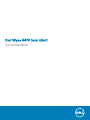 1
1
-
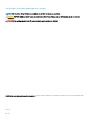 2
2
-
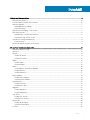 3
3
-
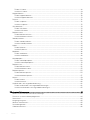 4
4
-
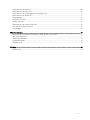 5
5
-
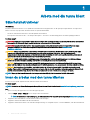 6
6
-
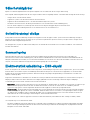 7
7
-
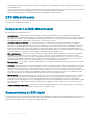 8
8
-
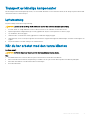 9
9
-
 10
10
-
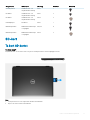 11
11
-
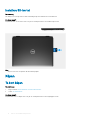 12
12
-
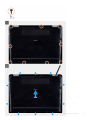 13
13
-
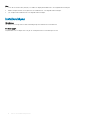 14
14
-
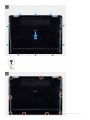 15
15
-
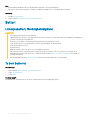 16
16
-
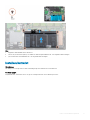 17
17
-
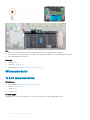 18
18
-
 19
19
-
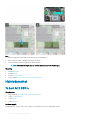 20
20
-
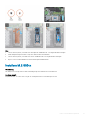 21
21
-
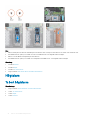 22
22
-
 23
23
-
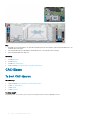 24
24
-
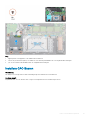 25
25
-
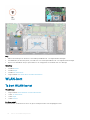 26
26
-
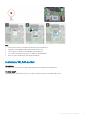 27
27
-
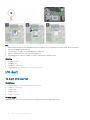 28
28
-
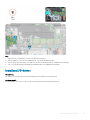 29
29
-
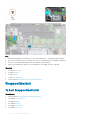 30
30
-
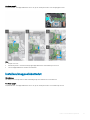 31
31
-
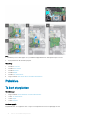 32
32
-
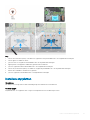 33
33
-
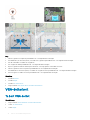 34
34
-
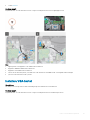 35
35
-
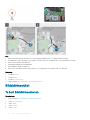 36
36
-
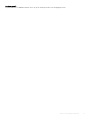 37
37
-
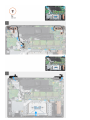 38
38
-
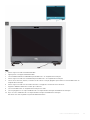 39
39
-
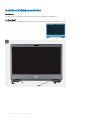 40
40
-
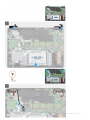 41
41
-
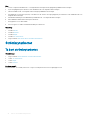 42
42
-
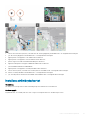 43
43
-
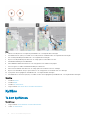 44
44
-
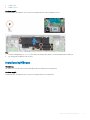 45
45
-
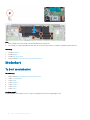 46
46
-
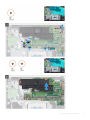 47
47
-
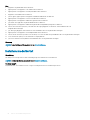 48
48
-
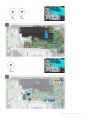 49
49
-
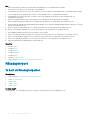 50
50
-
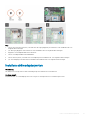 51
51
-
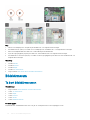 52
52
-
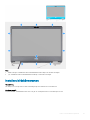 53
53
-
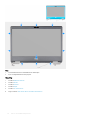 54
54
-
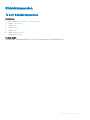 55
55
-
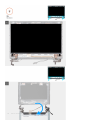 56
56
-
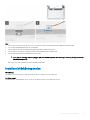 57
57
-
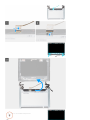 58
58
-
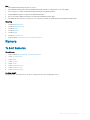 59
59
-
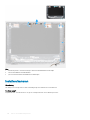 60
60
-
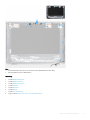 61
61
-
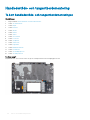 62
62
-
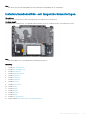 63
63
-
 64
64
-
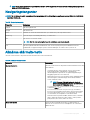 65
65
-
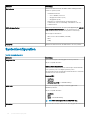 66
66
-
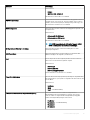 67
67
-
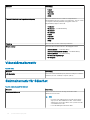 68
68
-
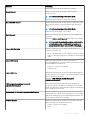 69
69
-
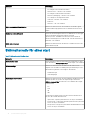 70
70
-
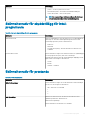 71
71
-
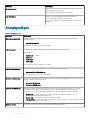 72
72
-
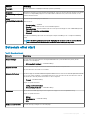 73
73
-
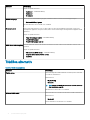 74
74
-
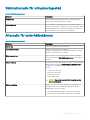 75
75
-
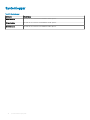 76
76
-
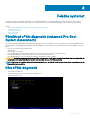 77
77
-
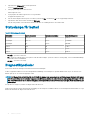 78
78
-
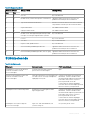 79
79
-
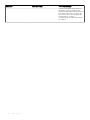 80
80
-
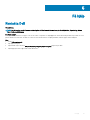 81
81
Relaterade papper
-
Dell Latitude 7320 Detachable Bruksanvisning
-
Dell Vostro 5300 Bruksanvisning
-
Dell Inspiron 5482 2-in-1 Användarmanual
-
Dell Inspiron 5391 Användarmanual
-
Dell Inspiron 5481 2-in-1 Användarmanual
-
Dell Inspiron 15 5583 Användarmanual
-
Dell Inspiron 5501/5508 Användarmanual
-
Dell Inspiron 5502/5509 Användarmanual
-
Dell Inspiron 5406 2-in-1 Användarmanual
-
Dell Inspiron 5501/5508 Användarmanual